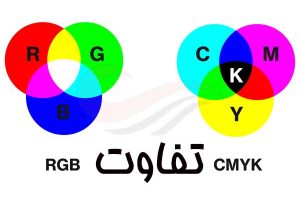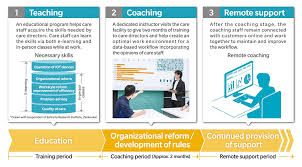یکی از بخش هایی که شاید بسیار پرطرفدار باشد و بازدیدکنندگان و مشتریان کپی دیجیتال از آن استفاده می کنند ، بخش دانلود درایور دستگاه های فتوکپی کونیکا و زیراکس می باشد.
بخش دانلود درایور دستگاه های فتوکپی کونیکا و زیراکس در ابتدا با پوشش دادن تمام محصولات کپی دیجیتال تحت سیستم عامل ویندوز 10 در 2 ورژن 32 بیتی و 64 بیتی راه اندازی شد.
اما در ادامه و با توجه به نیاز کاربران این بخش در مدل های زیراکس و کونیکا ،درایور ویندوز 7 در 2 ورژن 32 بیتی و 64 بیتی را نیز بصورت رایگان اضافه نمود.
این بخش کاملاً رایگان و تمامی محصولات دانلودی با لینک مستقیم و پر سرعت قابل دریافت می باشد.
به دلیل اینکه مصرف کنندگان بتوانند نرم افزارهای درست و متناسب با محصولات خود را دریافت کنند که در این راستا کپی دیجیتال با توجه به رسالت خود سعی برآن داشته که رضایت مشتری را همواره جلب نماید.
درایور دستگاه کپی یا پرینتر چیست؟
درایور رابط بین سخت افزار و نرم افزار یک سیستم است. درایورها عملکرد یک دستگاه را مدیریت میکنند. در واقع درایورها نرم افزار هستند و به دستگاه که سخت افزار است کمک می کنند که برنامه ها بهینه تر اجرا شوند.
آموزش دانلود و نصب درایور پرینتر زیراکس و کونیکا:
دانلود درایور پرینتر نیاز به اطلاعات دقیق در مورد دستگاه کپی و نوع سیستم عامل شما دارد. برای دانلود درایور:
- ابتدا مدل دستگاه و نوع سیستم عامل خود را شناسایی کنید
- Usb پرینتر را با کابل به کامپیوتر وصل کنید.
- سپس وارد سایت کپی دیجیتال شوید و در قسمت درایورها نوع برند دستگاه و سیستم عامل مورد نظر را دانلود کنید.
- وارد حساب کاربری خود شوید و فرایند نصب را آغاز کنید.
- در هر مرحله روی گزینه next کلیک کنید تا فرایند نصب کامل شود.
- پس از اتمام مراحل نصب، گزینه device and printer را از کنترل پنل سیستم انتخاب کنید.
- در این مرحله پرینتر نصب شده در قسمت printer قابل مشاهده است.
- حالا چاپگر را انتخاب و روی آن راست کلیک کنید.
- set as default printer را از بین گزینه ها انتخاب کنید. ( این گزینه ممکن است در دستگاههای مختلف، متفاوت باشد)
- اگر تمامی مراحل را به درستی انجام داده باشید، گزینه printers برای شما ظاهر می شود.
- در صورتی که این گزینه را مشاهده نکردید add a device را انتخاب و از اول مراحل نصب را انجام دهید.
نکات مهم:
حتما قبل از دانلود نوع دستگاه و سیستم عامل را چک کنید تا کاملا مطمئن شوید.
حتما از منابع رسمی درایورها را دانلود کنید تا دستگاه شما دچار مشکل نشود.
درایورها را به سادگی، رایگان و بدون پسورد از سایت کپی دیجیتال دانلود کنید.
تمامی درایورهای دستگاه های کپی و پرینترها در کپی دیجیتال از سایت رسمی این دستگاه ها دانلود شده و بدون هیچ مشکلی در اختیار شما عزیران قرار گرفته. از دانلود درایور از سایت های ناشناس و جعلی خودداری کنید، چرا که این درایورها سیستم عامل شما را ویروسی می کند و به آن آسیب میزند.
علت شناسایی نشدن درایور دستگاه کپی و یا پرینتر
ممکن است در سیستم عامل دستگاه شما درایور شناسایی نشود، این امر ممکن است به دلایل زیر باشد:
عدم فعال بودن گزینه print sharing
عدم اجرای دستور پرینت در شبکه
بروز ایراد در نرم افزار پرینتر
بروز مشکلات فنی در سیستم
عدم اتصال پرینتر به شبکه
 کپی دیجیتال | کپی دیجیتال :: تجهیزات چاپ دیجیتال | پرینتر | فتوکپی | پلاتر | زیراکس | دستگاه کپی | اچ پی | hp
کپی دیجیتال | کپی دیجیتال :: تجهیزات چاپ دیجیتال | پرینتر | فتوکپی | پلاتر | زیراکس | دستگاه کپی | اچ پی | hp